Um die zweistufige Verifizierung zu aktivieren benötigen Sie eine App, die sogenannte One-Time-Passwords (OTPs) unterstützt. Wir empfehlen die Google Authenticator-App. Alternativen gibt es sowohl im Apple App-Store als auch im Google-Play Store. Sobald Sie eine dieser Anwendungen installiert haben, loggen Sie sich bitte in Ihr Portfolio bei united-domains ein.
Starten Sie auf united-domains.de. Klicken Sie oben rechts auf das Benutzer-Icon und geben Sie Ihre E-Mail-Adresse und Ihr Passwort ein. Gehen Sie anschließend auf Login.
Klicken Sie in der Navigation auf den Menüpunkt Meine Daten.
Klicken Sie im Navigationsmenü links auf den Punkt Zweistufige Verifizierung.
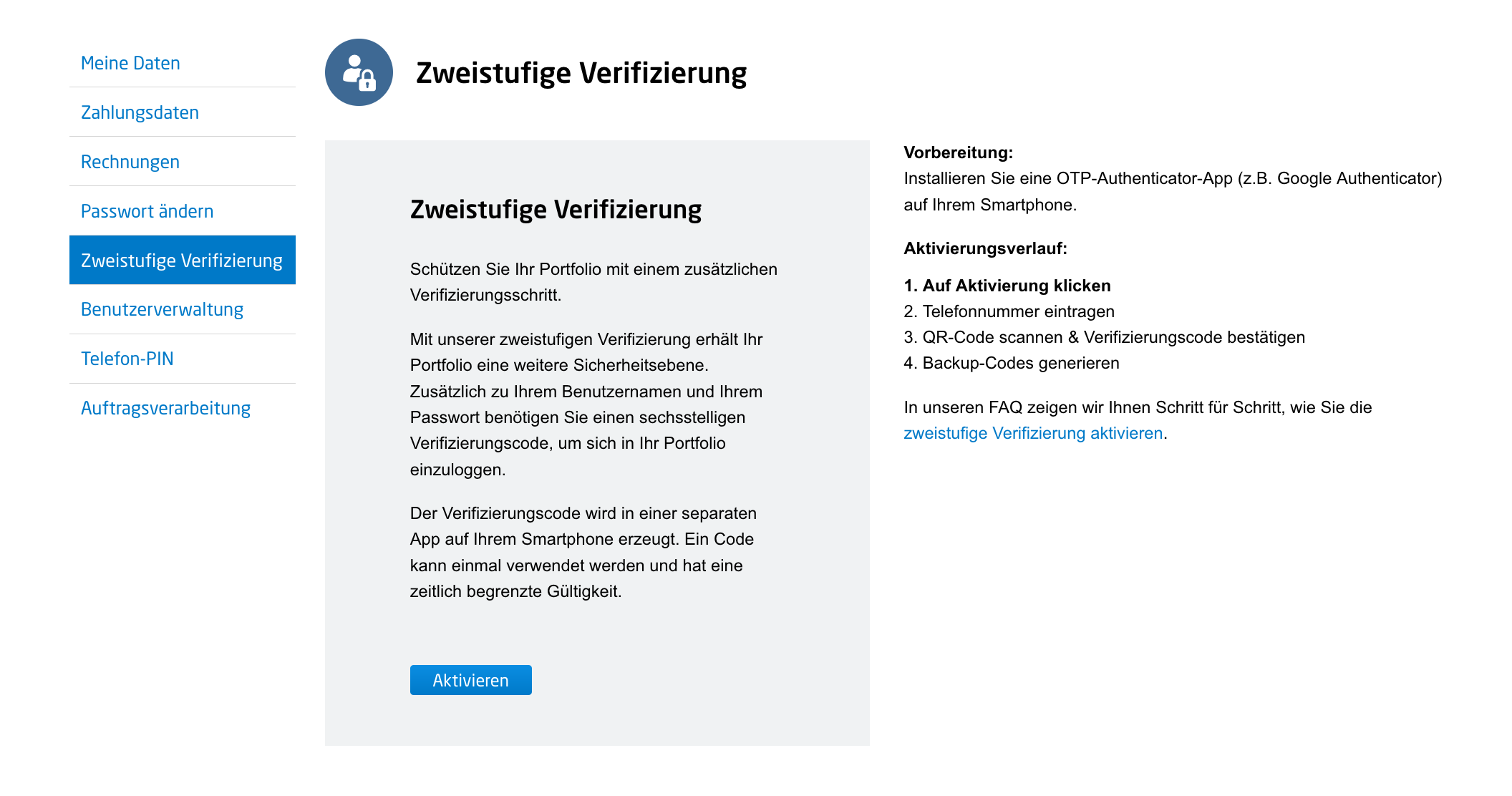
Klicken Sie auf Aktivieren.
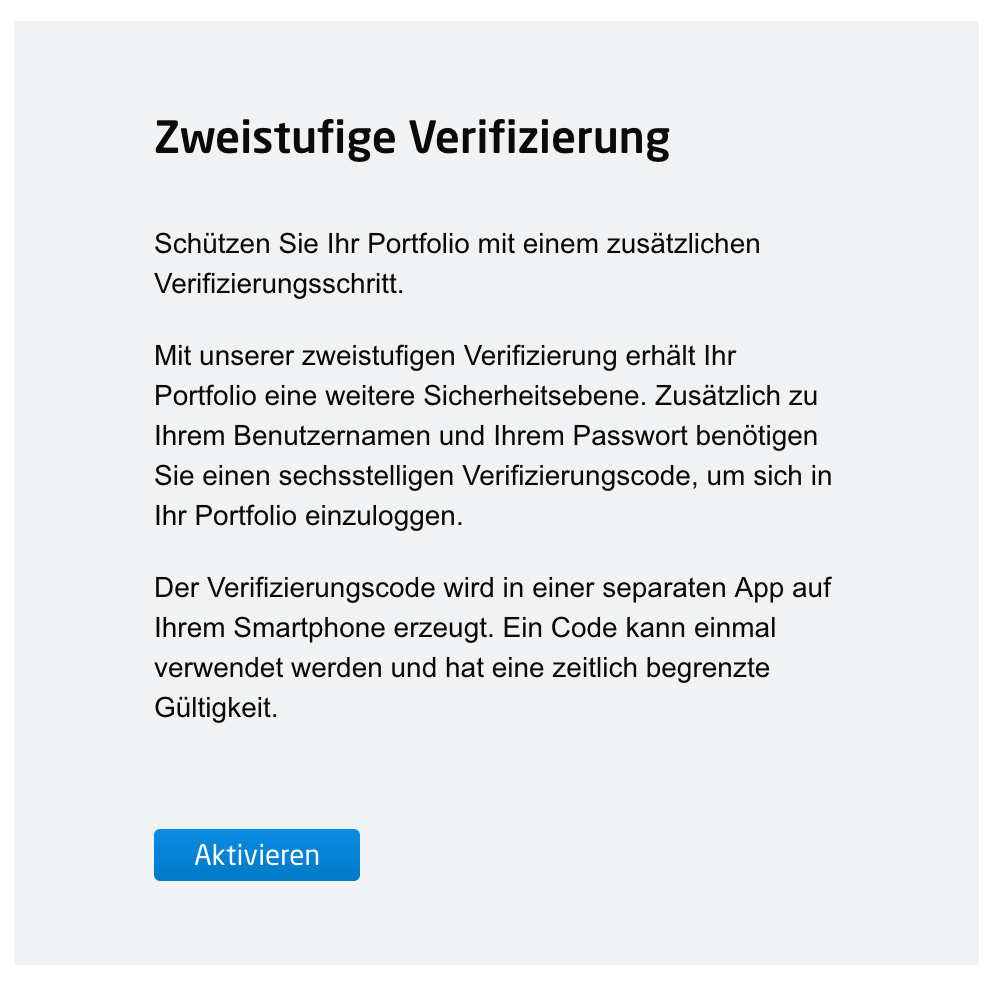
Im nächsten Schritt geben Sie bitte eine Telefonnummer ein, unter der wir Sie erreichen können, falls Sie keinen Zugriff mehr auf Ihre Authenticator-App haben. Nutzen Sie bitte nicht die Telefonnummer des Smartphones auf der die App installiert ist. Nach der Eingabe klicken Sie bitte auf Speichern.
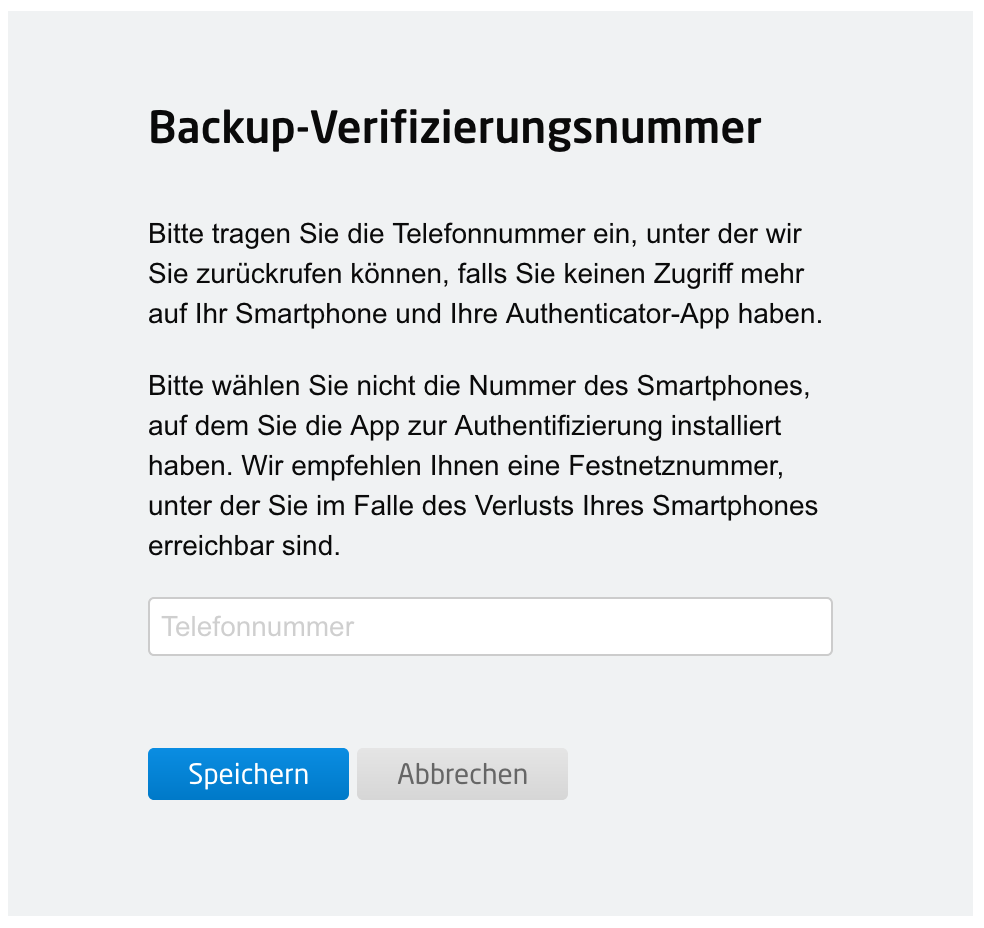
Öffnen Sie die App auf Ihrem Smartphone und scannen den QR-Code, der Ihnen im Portfolio angezeigt wird. In Ihrer App sehen Sie einen 6-stelligen Code, den Sie bitte in das Eingabefeld übertragen. Klicken Sie danach bitte auf Aktivieren.
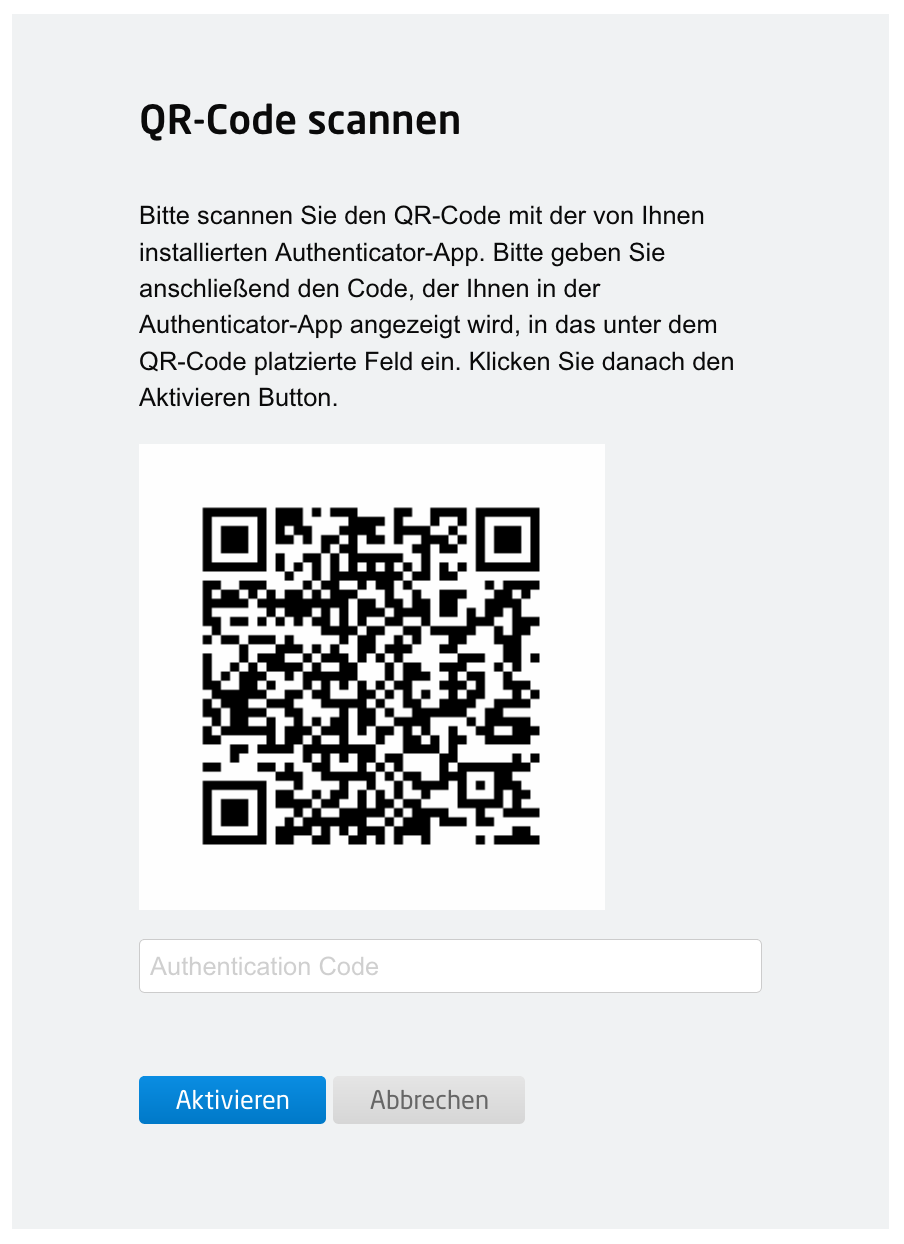
Die zweistufige Verifizierung ist nun aktiviert und Ihnen werden 9 Backup-Codes angezeigt. Wir empfehlen Ihnen, diese auszudrucken und an einem sicheren Ort aufzubewahren. Sie können die Backup-Codes verwenden, falls Sie Ihr Smartphone verlieren oder keinen Zugriff mehr auf die Authenticator-App haben. Jeder Code kann nur einmal verwendet werden. Sie können die Codes jederzeit neu generieren. Die alten Codes verlieren damit Ihre Gültigkeit.
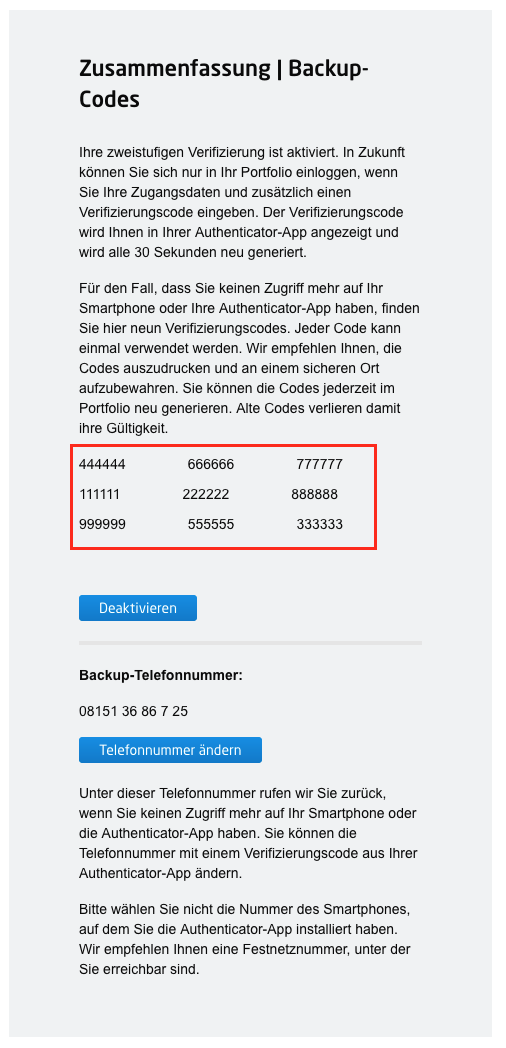
 Portfolio
Portfolio
